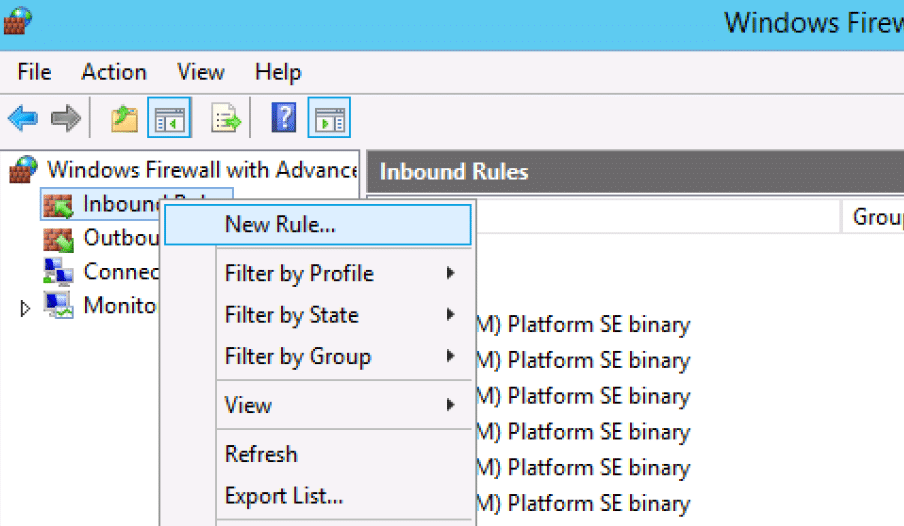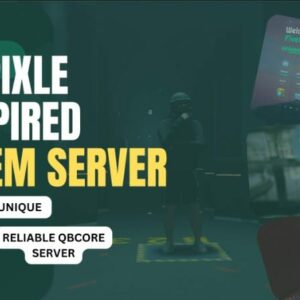In deze handleiding geven we u instructies over de procedure voor het openen van poorten op een Windows Server om het hosten van gameservers, zoals FiveM, te vergemakkelijken. Het openen van poorten is van het grootste belang omdat het externe verbindingen met uw server mogelijk maakt, waardoor spelers uit alle hoeken van de wereld de kans krijgen om deel te nemen aan uw spelserver. Hoewel we FiveM als specifiek voorbeeld zullen gebruiken, zijn de onderliggende principes die hierin worden uiteengezet algemeen toepasbaar op verschillende andere spelservers.
Het beveiligen van uw netwerk is cruciaal. Zorg ervoor dat u uw firewall en router correct configureert. Volg de aanbevolen werkwijzen bij het openen van poorten.
Inhoudsopgave
Poorten begrijpen
Poorten zijn als deuren die verschillende soorten communicatie via een netwerk mogelijk maken. Ze worden gebruikt om diensten en applicaties met elkaar te verbinden. Gameservers hebben bijvoorbeeld specifieke poorten nodig om spelers toegang te geven. Deze poorten gebruiken de TCP- en UDP-protocollen.
Toegang tot Windows Firewall
- Druk op
Windows + Sen typ "Windows Defender Firewall" om de Windows Firewall-instellingen te openen. - Klik op “Geavanceerde instellingen” in het linkerpaneel.
Poorten openen in Windows Firewall
- Klik in het venster Windows Firewall met geavanceerde beveiliging op 'Inkomende regels' in het linkerpaneel.
- Klik op “Nieuwe regel” in het rechterpaneel om de wizard Nieuwe inkomende regel te openen.
- Selecteer 'Poort' en klik op 'Volgende'.
- Kies TCP of UDP, afhankelijk van de vereisten van uw gameserver, en geef de poortnummers op. Bijvoorbeeld, FiveM gebruikt standaard poort 30120.
- Selecteer 'De verbinding toestaan' en klik op 'Volgende'.
- Kies wanneer u de regel wilt toepassen (domein, privé, openbare netwerken). Het wordt aanbevolen om het op iedereen toe te passen voor een gameserver.
- Geef uw regel een naam (bijv. “FiveM Serverpoort 30120”) en voeg indien gewenst een beschrijving toe. Klik op “Voltooien” om de regel te maken.
Poort doorsturen op uw router
Als u uw Windows Server thuis gebruikt, kunt u poorten op uw router doorsturen (zoals een Fritzbox):
- Open de configuratiepagina van uw router via een webbrowser. Meestal wordt dit gedaan door het IP-adres van de router (bijvoorbeeld 192.168.1.1) in de adresbalk van de browser in te voeren.
- Log in met de inloggegevens van uw router (meestal te vinden op de router of verstrekt door uw ISP).
- Zoek het gedeelte port forwarding of virtuele server.
- Maak een nieuwe port forwarding-regel, waarin u de externe en interne poorten, het protocol (TCP/UDP) en het interne IP-adres van uw spelservermachine specificeert.
- Sla de instellingen op en start indien nodig uw router opnieuw op.
Uw poorten testen
- Gebruik online tools voor poortcontrole om te controleren of uw poorten open en toegankelijk zijn via internet.
- Start uw gameserver en zorg ervoor dat deze is geconfigureerd om dezelfde poort te gebruiken die u hebt geopend.
- Vraag een vriend of gebruik een extern apparaat om verbinding te maken met uw gameserver om te bevestigen dat deze toegankelijk is.
U kunt een tool gebruiken die bekend staat als “Can You See Me” om te evalueren of uw poort toegankelijk is via internet: https://canyouseeme.org/
Voer eenvoudigweg uw IP-adres in, gevolgd door de aangewezen poort (IP:POORT) en ga verder met het indienen van het verstrekte formulier.
Beveiligingsoverwegingen
- Wees voorzichtig bij het openen van poorten. Open alleen de poorten die uw gameserver nodig heeft.
- Update uw server- en firewallinstellingen regelmatig om de veiligheid te garanderen.
- Overweeg het gebruik van een firewall met applicatielaagfiltering om uw server te beschermen tegen ongewenst verkeer.
- Gebruik sterke, unieke wachtwoorden voor zowel uw server als router om ongeautoriseerde toegang te voorkomen.
Lijst met poorten voor games en applicaties
Hier op deze website vindt u de poortnummers voor elk spel en elke toepassing. Als u een poort wilt doorsturen, zoek dan eerst uw toepassing in deze lijst. Volg daarna onze gids om te leren hoe u port forwarding instelt:
Veelvoorkomende problemen oplossen
Zelfs met een zorgvuldige installatie kunt u problemen tegenkomen bij het openen van poorten voor uw gameserver. Hier volgen enkele veelvoorkomende problemen en stappen voor probleemoplossing om deze op te lossen:
1. Poort al in gebruik
Probleem: Het kan zijn dat de poort die u wilt gebruiken al in gebruik is door een andere toepassing of dienst op uw server.
Oplossing:
- Controleer of er andere toepassingen zijn die dezelfde poort gebruiken.
- Wijzig het poortnummer voor uw gameserver naar een beschikbaar poortnummer.
- Zorg ervoor dat u de configuratie van uw gameserver bijwerkt om de nieuwe poort weer te geven.
2. Firewall-conflicten
Probleem: Firewallregels kunnen soms het beoogde verkeer conflicteren of blokkeren.
Oplossing:
- Controleer uw firewallregels nogmaals om er zeker van te zijn dat ze correct zijn geconfigureerd.
- Controleer of de firewallregels in zowel Windows Firewall als uw router overeenkomen met de poort die u wilt openen.
- Schakel de firewall tijdelijk uit om te testen of dit de oorzaak van het probleem is. Als het zonder de firewall werkt, configureer dan uw regels nauwkeuriger.
3. Routerinstellingen Verkeerde configuratie
Probleem: Onjuiste routerinstellingen kunnen ervoor zorgen dat port forwarding niet correct werkt.
Oplossing:
- Controleer de port forwarding-configuratie van uw router opnieuw om er zeker van te zijn dat deze overeenkomt met het juiste interne IP-adres en poortnummers.
- Start uw router opnieuw op nadat u de wijzigingen heeft aangebracht, om er zeker van te zijn dat deze van kracht worden.
4. ISP blokkeert poorten
Probleem: Sommige ISP's (internetproviders) blokkeren bepaalde poorten, vooral de poorten met een laag aantal, wat van invloed kan zijn op uw vermogen om een gameserver te hosten.
Oplossing:
- Neem contact op met uw ISP voor informatie over het beleid inzake poortblokkering.
- Overweeg een andere poort te gebruiken waarvan de kans kleiner is dat deze wordt geblokkeerd.
5. Netwerkconfiguratieproblemen
Probleem: Complexe netwerkconfiguraties, zoals dubbele NAT, kunnen port forwarding bemoeilijken.
Oplossing:
- Als u een dubbele NAT-installatie heeft, probeer dan uw netwerkconfiguratie te vereenvoudigen of raadpleeg uw netwerkbeheerder.
- Zorg ervoor dat uw Windows Server een statisch intern IP-adres heeft om IP-toewijzingsconflicten te voorkomen.
6. Compatibiliteit van serversoftware
Probleem: Sommige gameserversoftware kan specifieke vereisten hebben of conflicten veroorzaken met bepaalde configuraties.
Oplossing:
- Controleer de documentatie of ondersteuningsforums voor uw specifieke gameserversoftware voor bekende compatibiliteitsproblemen of vereiste configuraties.
7. Externe IP-wijzigingen
Probleem: Als uw externe IP-adres regelmatig verandert (wat vaak voorkomt bij sommige ISP's), kunnen spelers problemen ondervinden bij het verbinden met uw server.
Oplossing:
- Overweeg het gebruik van een Dynamic DNS (DDNS)-service om een hostnaam te koppelen aan uw veranderende IP-adres. Werk de DDNS-instellingen van uw router dienovereenkomstig bij.
Houd er rekening mee dat het oplossen van problemen een proces van vallen en opstaan kan zijn. Documenteer alle wijzigingen die u tijdens het oplossen van problemen aanbrengt, zodat u ze indien nodig kunt terugdraaien. Bovendien kan het raadplegen van online forums en communities met betrekking tot uw specifieke gameserversoftware vaak waardevolle inzichten en oplossingen bieden voor veelvoorkomende problemen.
Conclusie
Het openen van de configuratie op een Windows Server is een fundamentele taak met betrekking tot het hosten van gameservers. Door deze handleiding te volgen, brengt u uw server effectief tot stand om externe verbindingen te vergemakkelijken. Dit verbetert niet alleen de algehele game-ervaring, maar zorgt er ook voor dat spelers uit verschillende delen van de wereld moeiteloos lid kunnen worden van uw server. Het is essentieel om consequent prioriteit te geven aan de beveiligingsmaatregelen en de instellingen van uw server zorgvuldig te controleren om optimale prestaties te garanderen en deze tegelijkertijd te beschermen tegen potentiële bedreigingen.